 Durchsuchen-Dialog öffnen
Durchsuchen-Dialog öffnen
Wählen Sie als erstes den Befehl "Website | Öffnen | durchsuchen".
Selbstverständlich können Sie Ihre Projekte aus Version 9 oder 10 direkt mit Zeta Producer 11 weiterpflegen.
Hinweis: Haben Sie eine Version älter als 9 im Einsatz, muss Ihr Projekt erst auf Version 9 aktualisiert werden.
Gehen Sie für die Projektübernahme wie nachfolgend beschrieben vor.
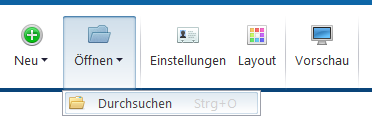
 Durchsuchen-Dialog öffnen
Durchsuchen-Dialog öffnen
Wählen Sie als erstes den Befehl "Website | Öffnen | durchsuchen".
 Projekt wählen
Projekt wählen
Navigieren Sie im geöffneten Windows-Explorer zu Ihrem Projekt
der Version 9 oder 10.
Die Projekte liegen standardmäßig in den folgenden Ordnern:
C:\Benutzer\IhrName\Dokumente\Zeta Producer Desktop 9\Projects
C:\Benutzer\IhrName\Dokumente\Zeta Producer 10\Projects
Wählen Sie nun die Datei "Web.producer" und klicken anschließend
auf den Button "Öffnen".

 Projekt konvertieren
Projekt konvertieren
Nach Auswahl des Projekts, erscheint der Dialog zur Projektkonvertierung.
Klicken Sie zum Start auf den Button "Projekt konvertieren".
Folgende Schritte werden nun automatisch ausgeführt:
Schritt 1 von 5 - Backup erstellen
Das Backup wird temporär automatisch erstellt.
Die Daten des zu konvertierenden Projekts (Original) bleiben erhalten.
Schritt 2 von 5 - Projekt konvertieren
Das Projekt wird auf die Version 11 konvertiert.
Schritt 3 von 5 - Projekt optimieren
Die Projektdaten werden für die Version 11 optimiert.
Schritt 4 von 5 - Projekt prüfen
Das Projekt wird auf Fehler überprüft.
Schritt 5 von 5 - Projekt verschieben
Das Projekt wird in den Projects-Ordner der Version 11 verschoben.
C:\Benutzer\IhrName\Dokumente\Zeta Producer 11\Projects
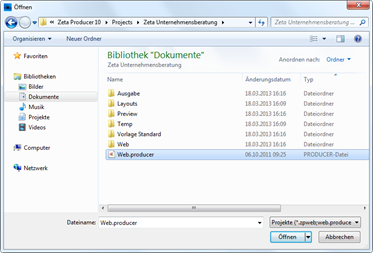
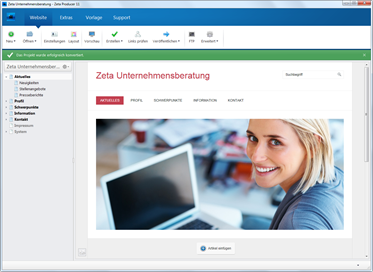
 Projekt erfolgreich konvertiert
Projekt erfolgreich konvertiert